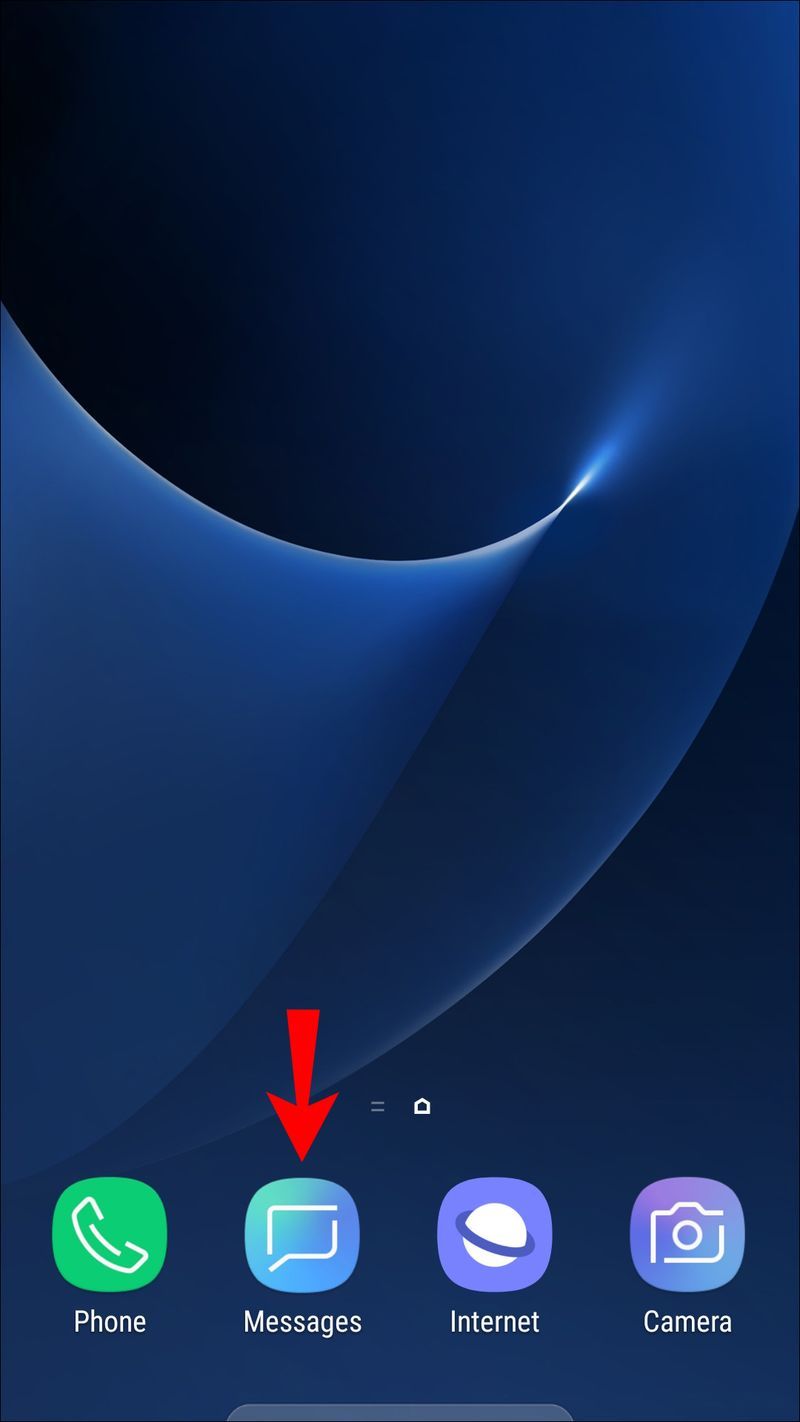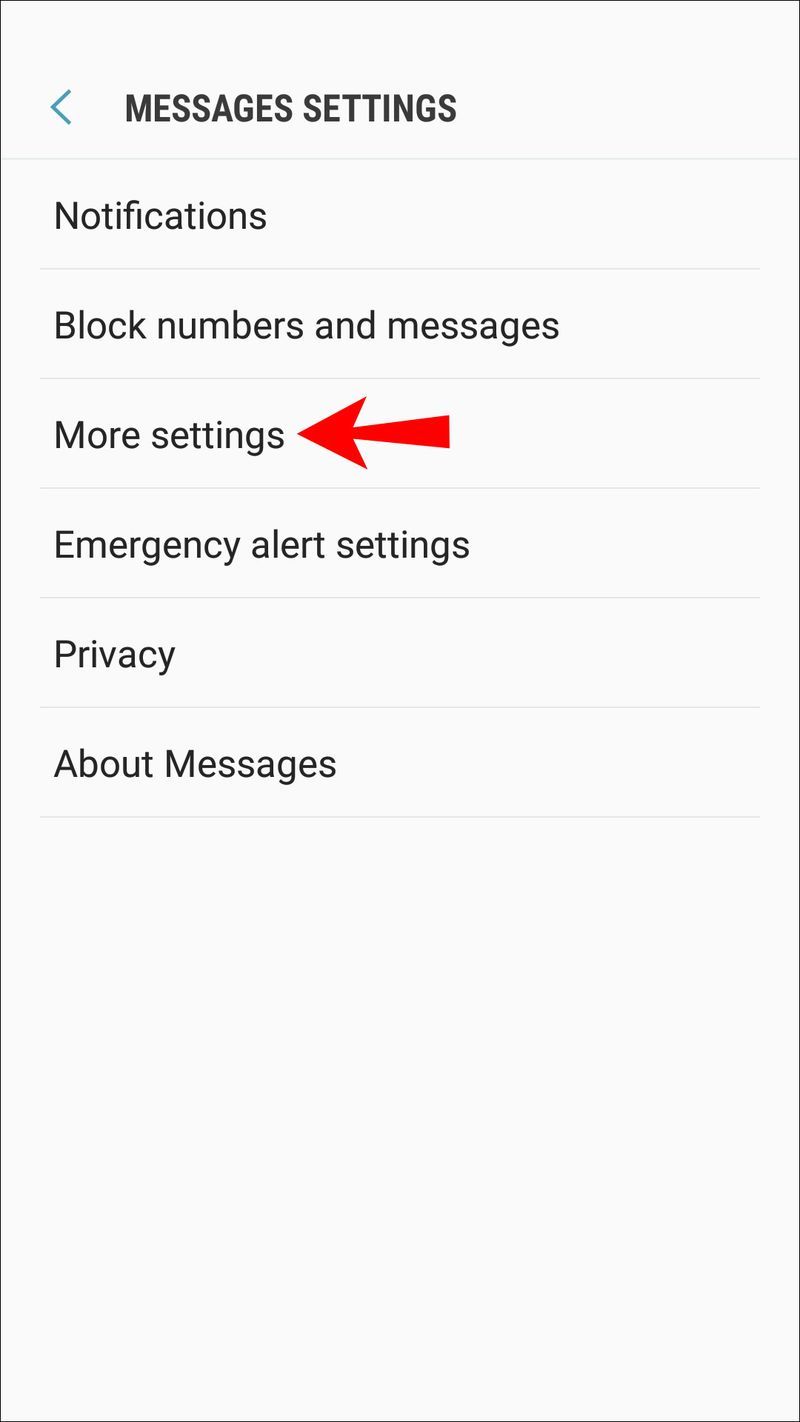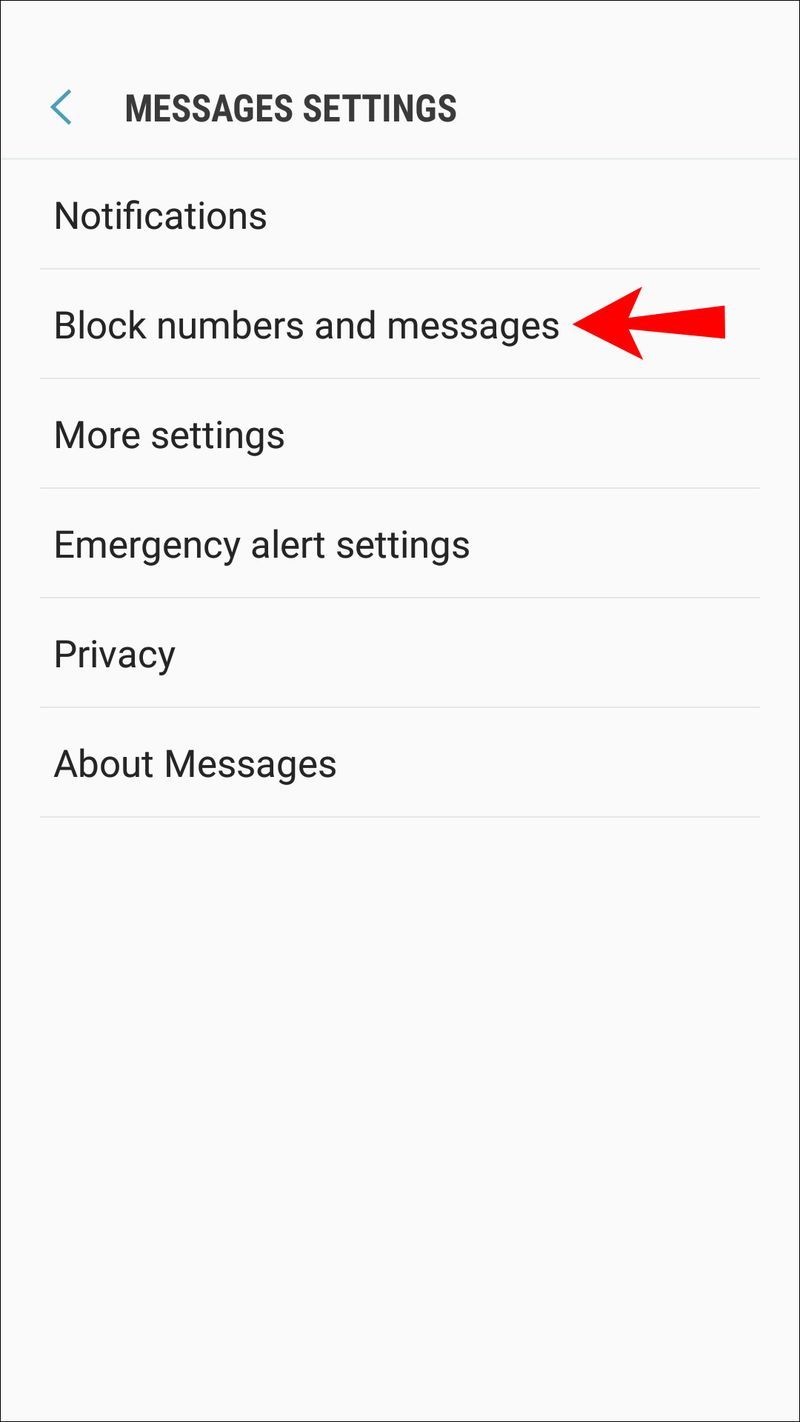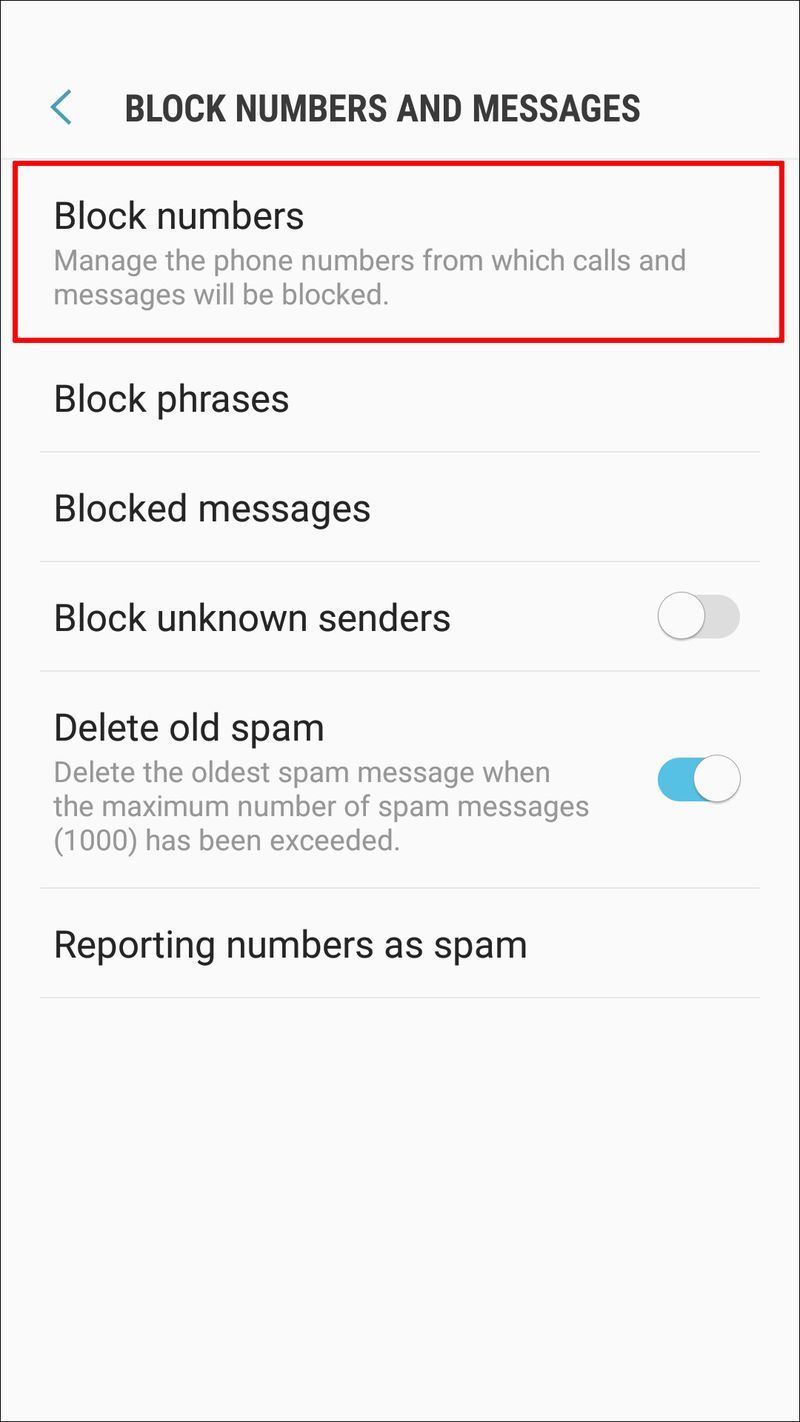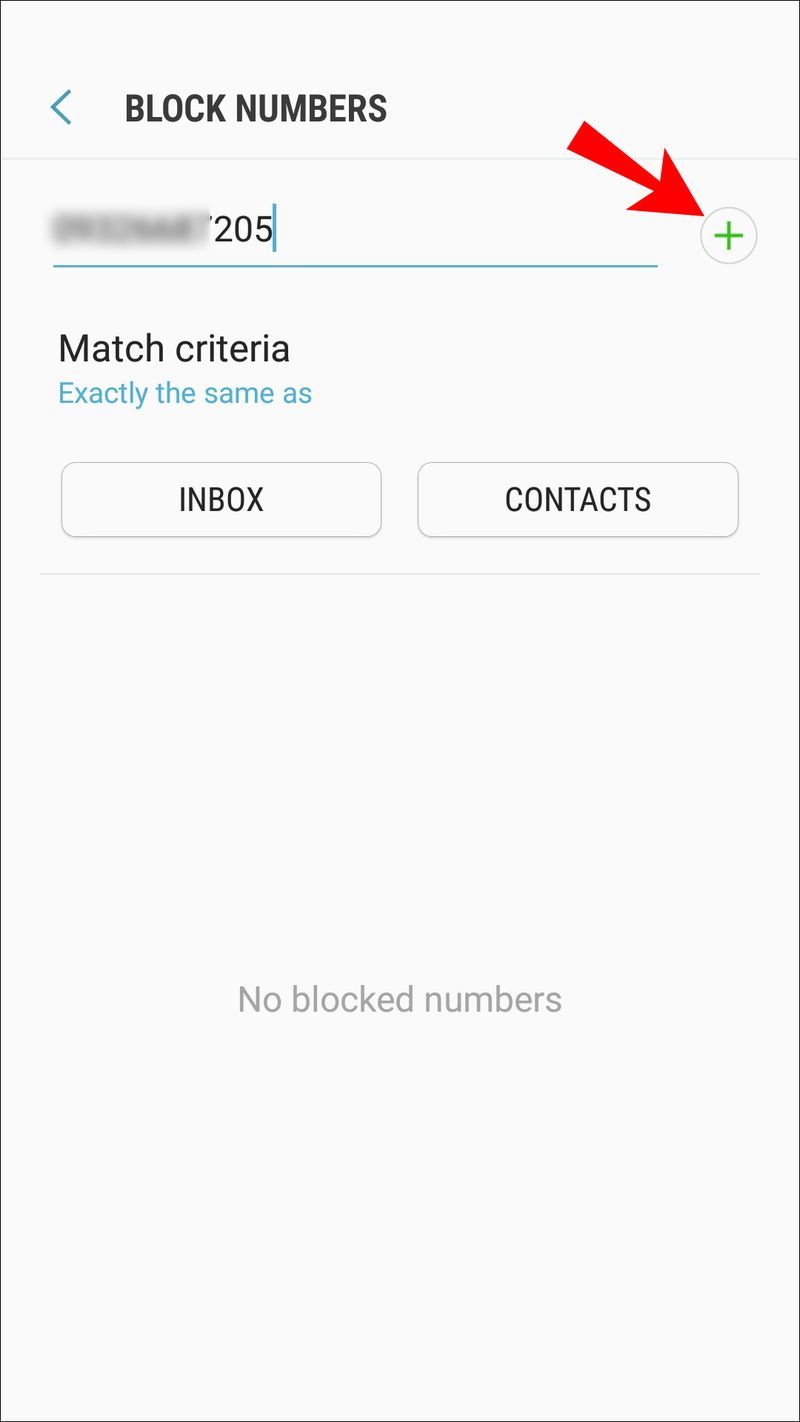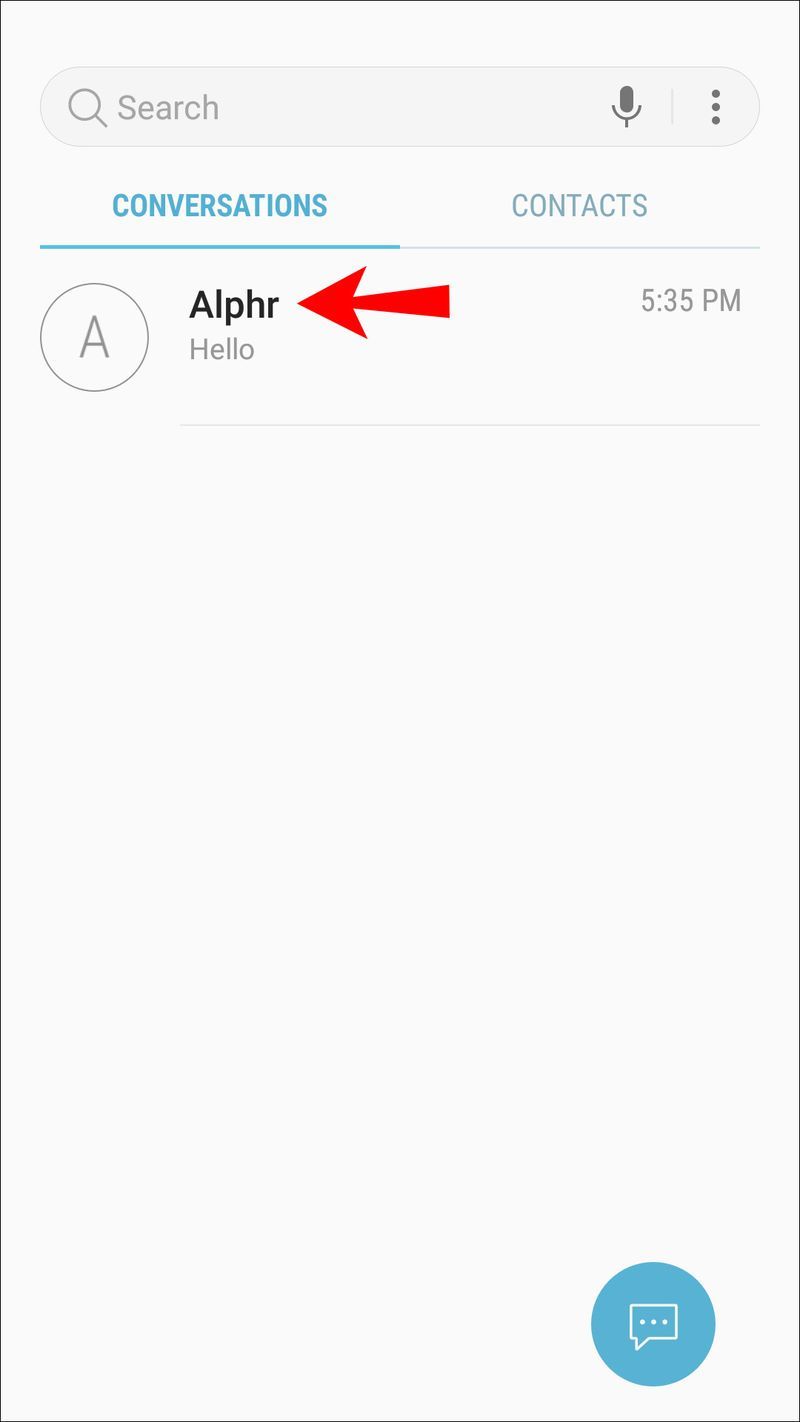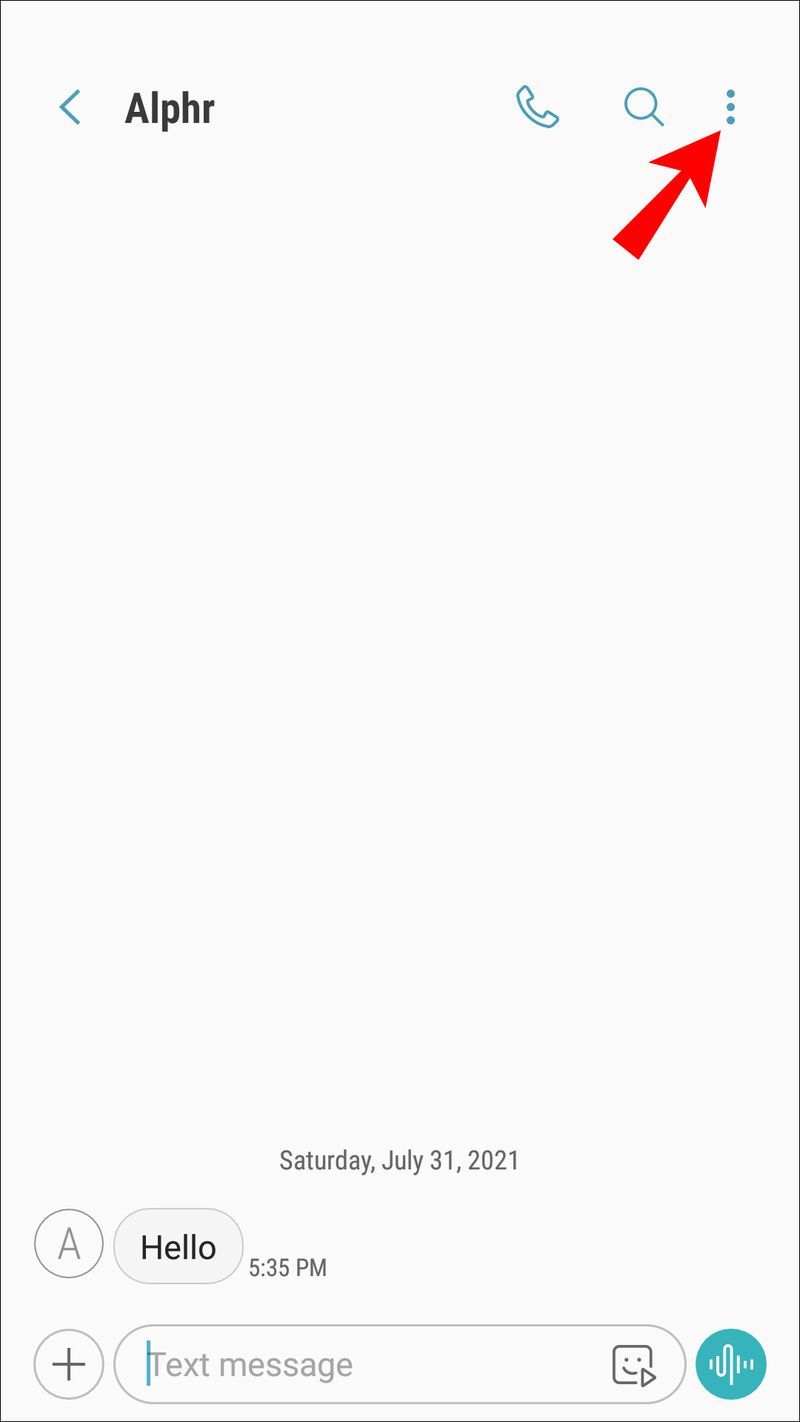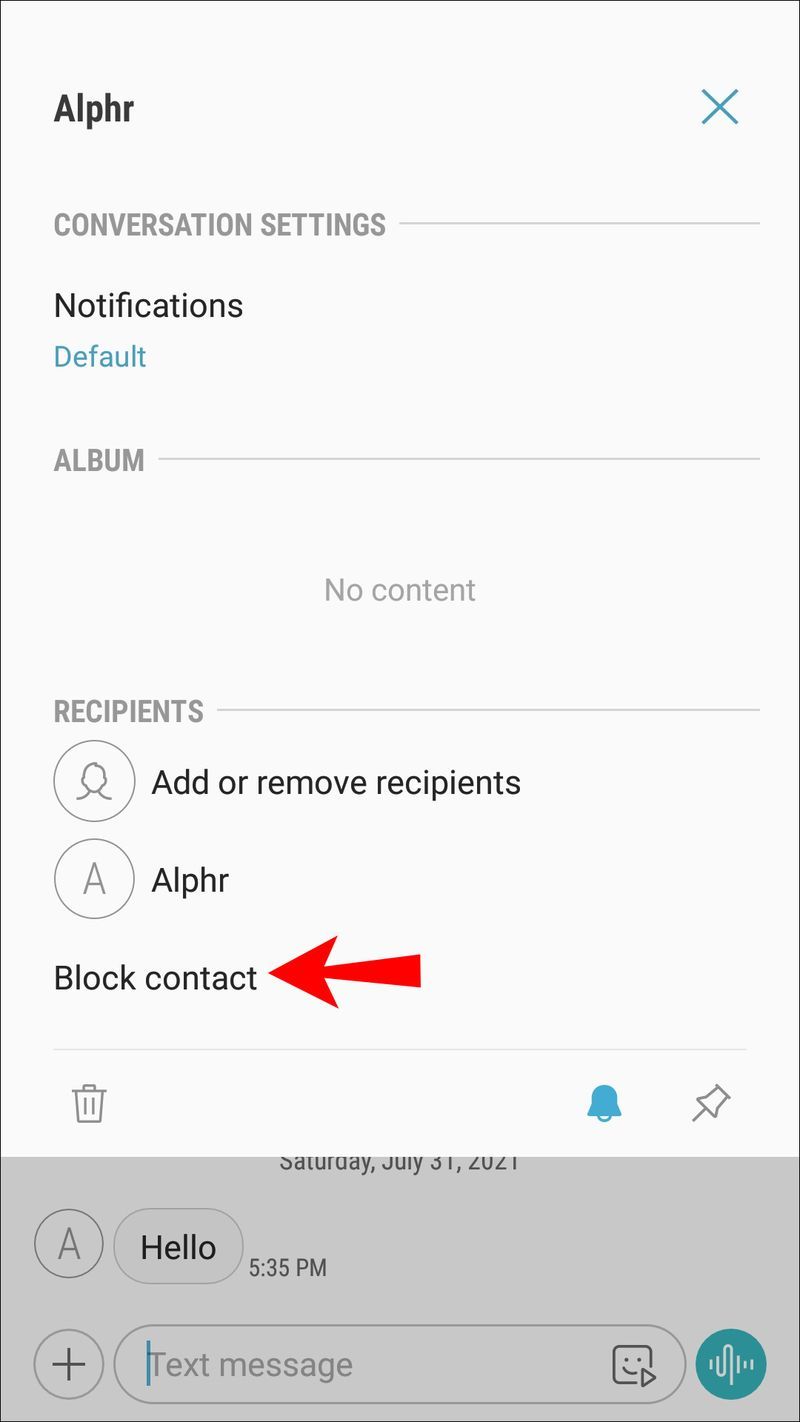Il ne fait aucun doute que les SMS sont l'une des formes de communication les plus populaires de nos jours. Un SMS de votre meilleur ami au milieu d'une journée bien remplie est un répit bienvenu.

D'un autre côté, les messages texte de personnes que vous ne voulez pas entendre peuvent aller d'ennuyeux à incroyablement frustrants. Il en va de même pour les spams persistants avec d'innombrables offres et promotions dont vous n'avez pas besoin.
Heureusement, les utilisateurs d'Android disposent de plusieurs options efficaces pour bloquer les textes qu'ils ne souhaitent pas recevoir. La plupart des appareils sont livrés avec des fonctionnalités de blocage intégrées, mais des applications tierces sont là pour prendre le relais si nécessaire.
Comment bloquer tous les textes sur un appareil Android
Tous les smartphones Android sont livrés avec une application de messagerie texte par défaut intégrée. Il est connecté à votre opérateur et vous pouvez l'utiliser pour envoyer des messages texte ou multimédia.
Vous n'avez pas besoin d'être connecté aux données cellulaires ou au Wi-Fi pour envoyer des messages texte, ce qui fait de l'application un service utile lorsque vous n'avez plus de données ou que vous ne trouvez pas de signal Wi-Fi.
Cependant, certaines personnes n'aiment pas recevoir de SMS et veulent s'assurer qu'elles ne seront pas dérangées en ligne ou hors ligne.
Alors, existe-t-il un moyen de bloquer complètement tous les SMS ? Vous pourriez avoir l'idée de désinstaller l'application de messagerie texte pour ne plus recevoir de SMS, mais malheureusement, ce n'est pas possible.
L'application de SMS intégrée ne peut pas être supprimée ni désactivée. Il existe cependant deux solutions de contournement.
Tout d'abord, vous pouvez désactiver les notifications par SMS. Tant que vous ne vérifiez jamais l'application pour voir les messages réels, vous n'en serez pas conscient.
Les étapes pour arrêter de recevoir des notifications par SMS peuvent varier légèrement en fonction de l'appareil Android que vous utilisez, mais elles ressembleront à ceci :
- Ouvrez l'application Messagerie sur votre appareil Android.
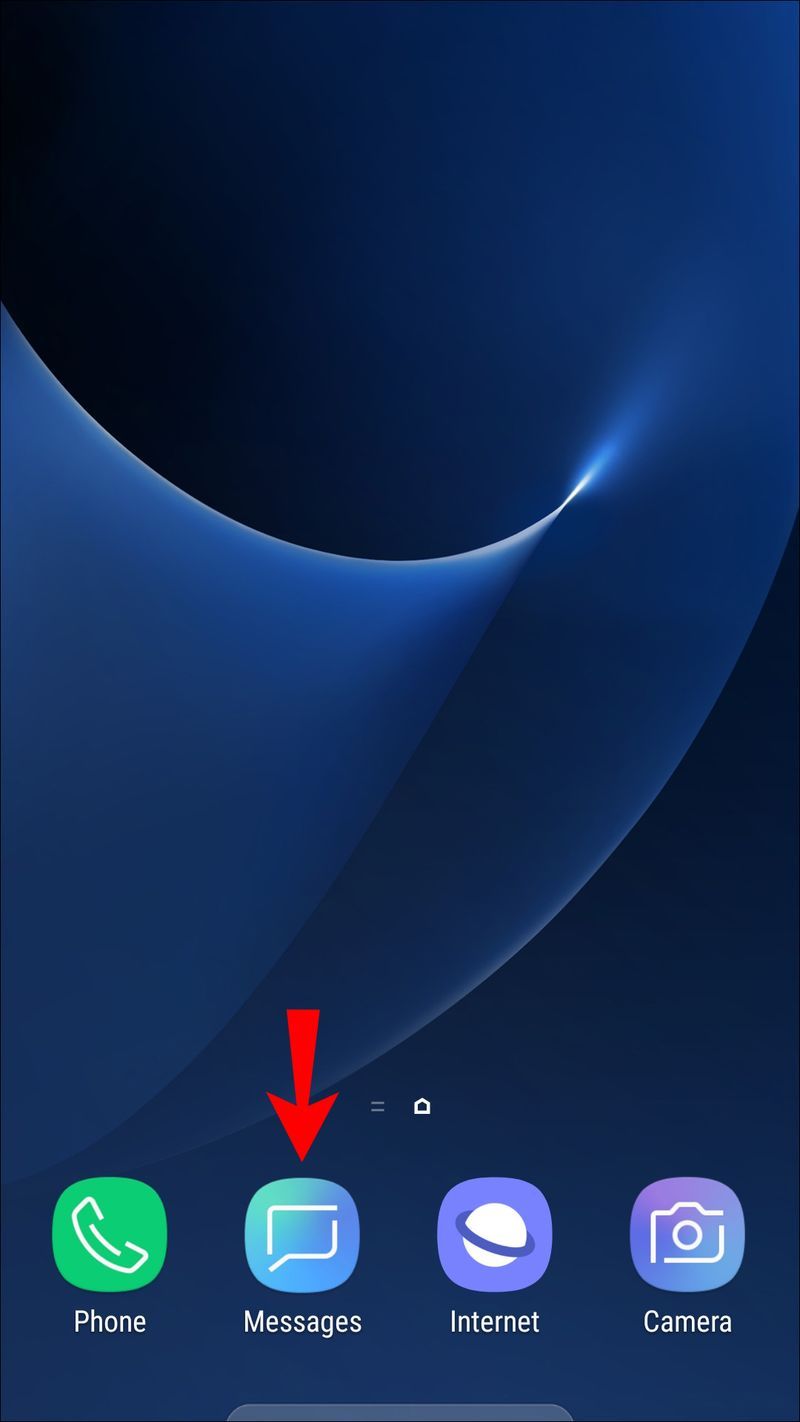
- Sélectionnez l'option Paramètres dans le menu principal.

- Accédez à Plus de paramètres et appuyez sur Messages push.
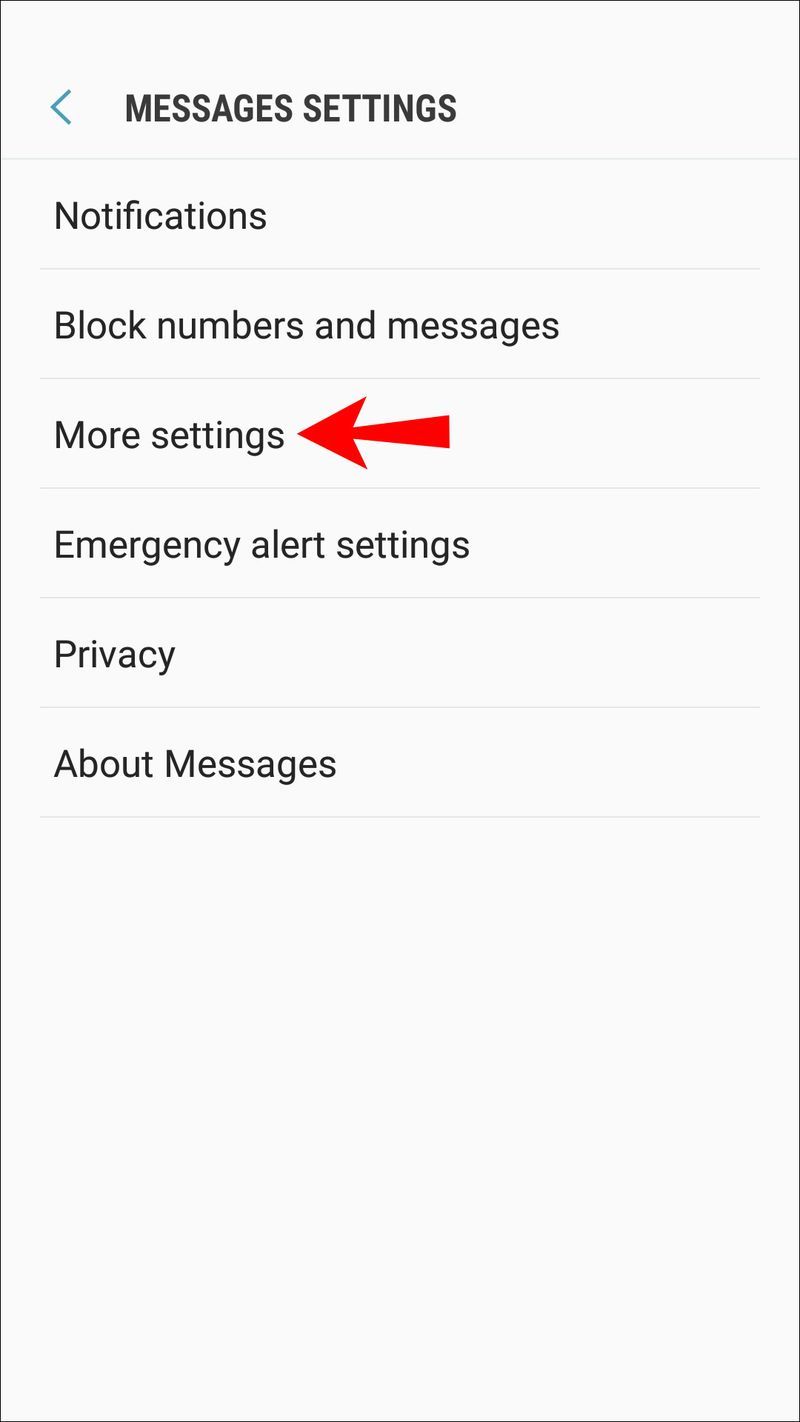
- Basculez le commutateur sur Off.
Encore une fois, cela ne bloquera aucun contact ou message, mais vous empêchera de voir les notifications les concernant.
La deuxième solution de contournement et la plus efficace consiste à bloquer chaque contact individuellement.
Comment bloquer un numéro spécifique de SMS
De nos jours, bloquer quelqu'un n'est pas une pratique rare. Nous bloquons les gens sur les réseaux sociaux lorsque nous désapprouvons leur comportement, et il en va de même pour la messagerie texte.
Si vous continuez à recevoir des messages indésirables d'un contact spécifique, vous pouvez facilement bloquer son numéro. Encore une fois, le logiciel Android varie quelque peu selon le fabricant, mais il est globalement assez similaire.
Les smartphones Samsung sont l'un des appareils Android les plus populaires, nous allons donc utiliser leur interface comme exemple ici. Il existe deux méthodes pour empêcher un numéro de téléphone de vous envoyer des SMS sur un Samsung.
Méthode 1
Vous pouvez appeler cela une frappe préventive, car vous pouvez bloquer un numéro en prévision d'un message texte que vous préférez ne pas recevoir.
- Ouvrez l'application Messagerie sur votre téléphone et accédez à Paramètres.

- Sélectionnez Bloquer les numéros et les messages.
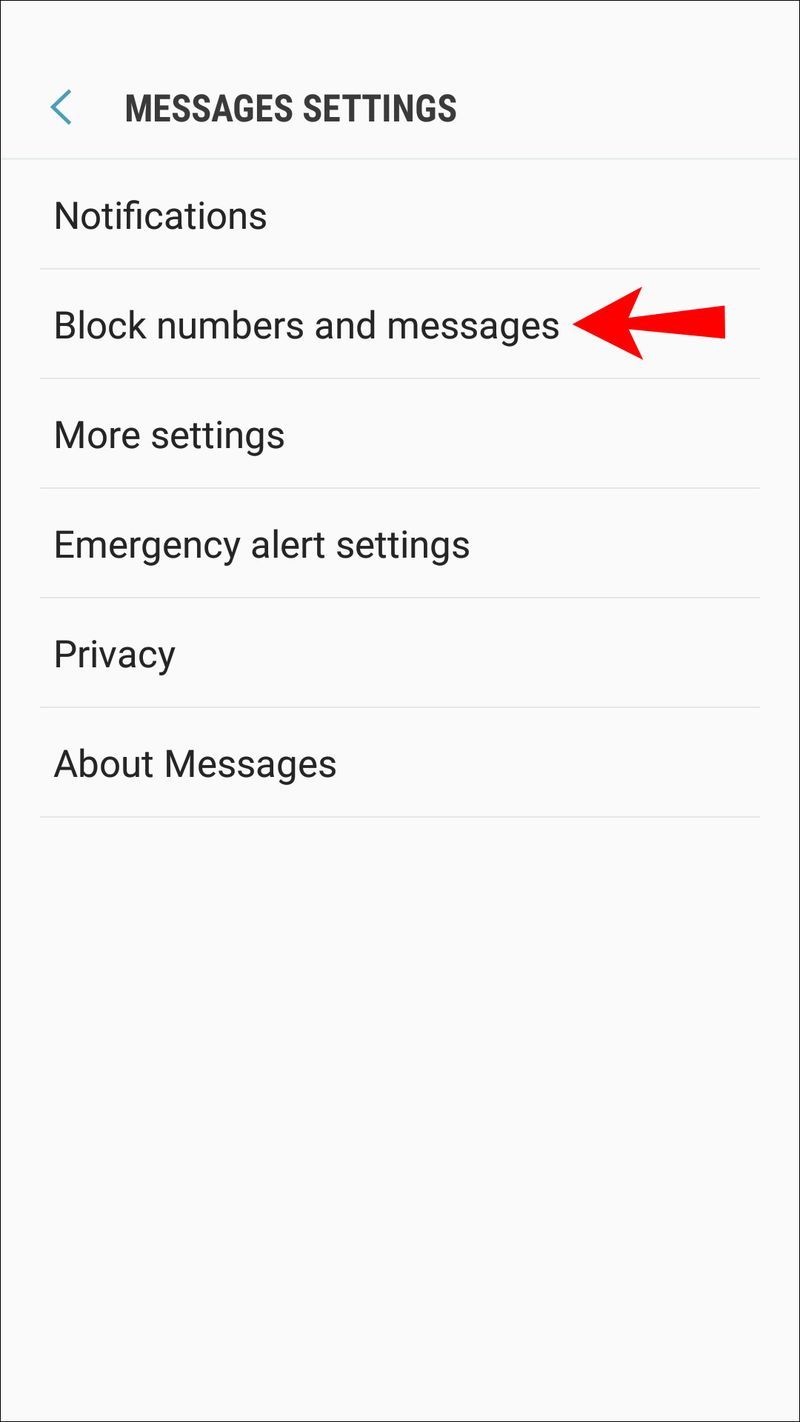
- Choisissez Bloquer les numéros et saisissez le numéro que vous souhaitez bloquer définitivement.
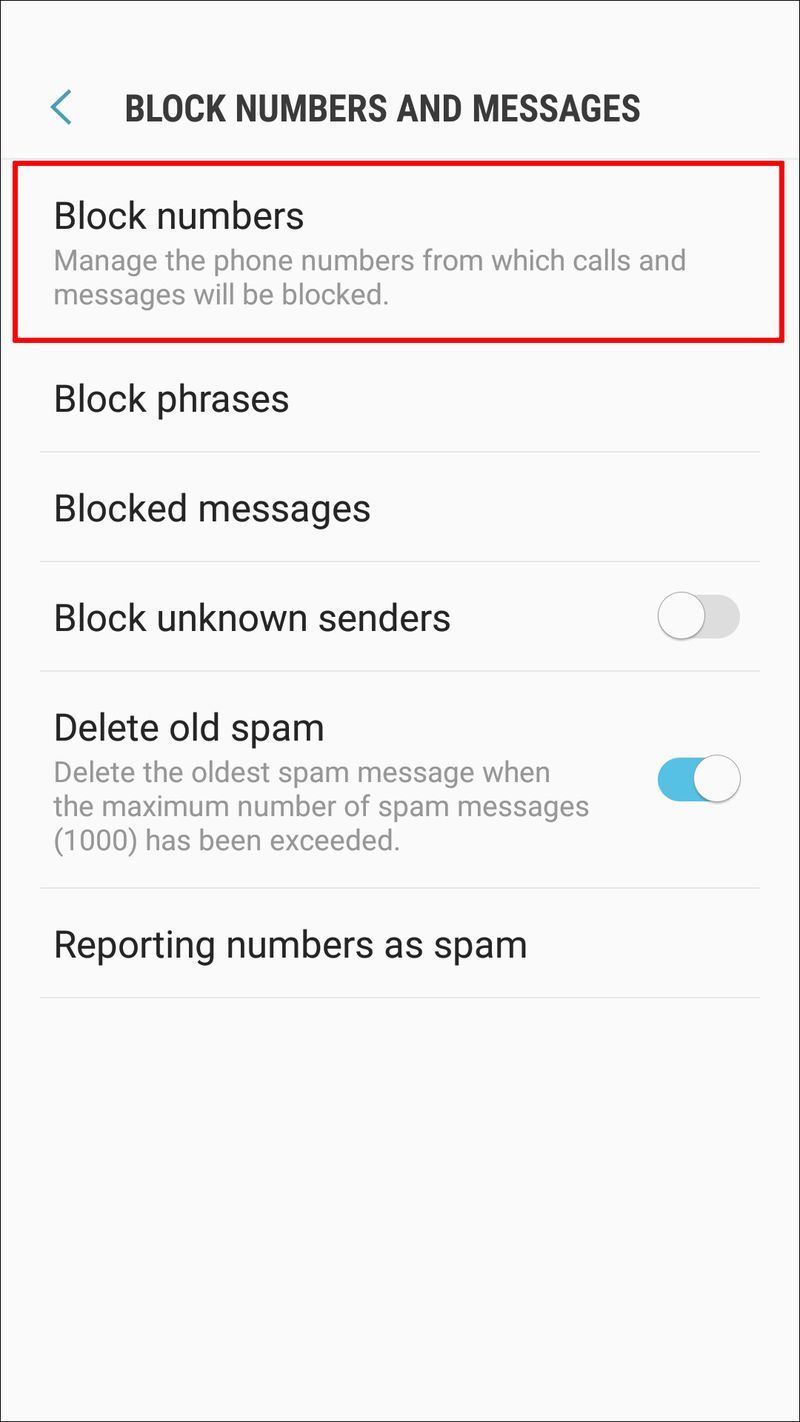
- Appuyez sur le symbole + et le numéro ira automatiquement dans la liste des numéros bloqués.
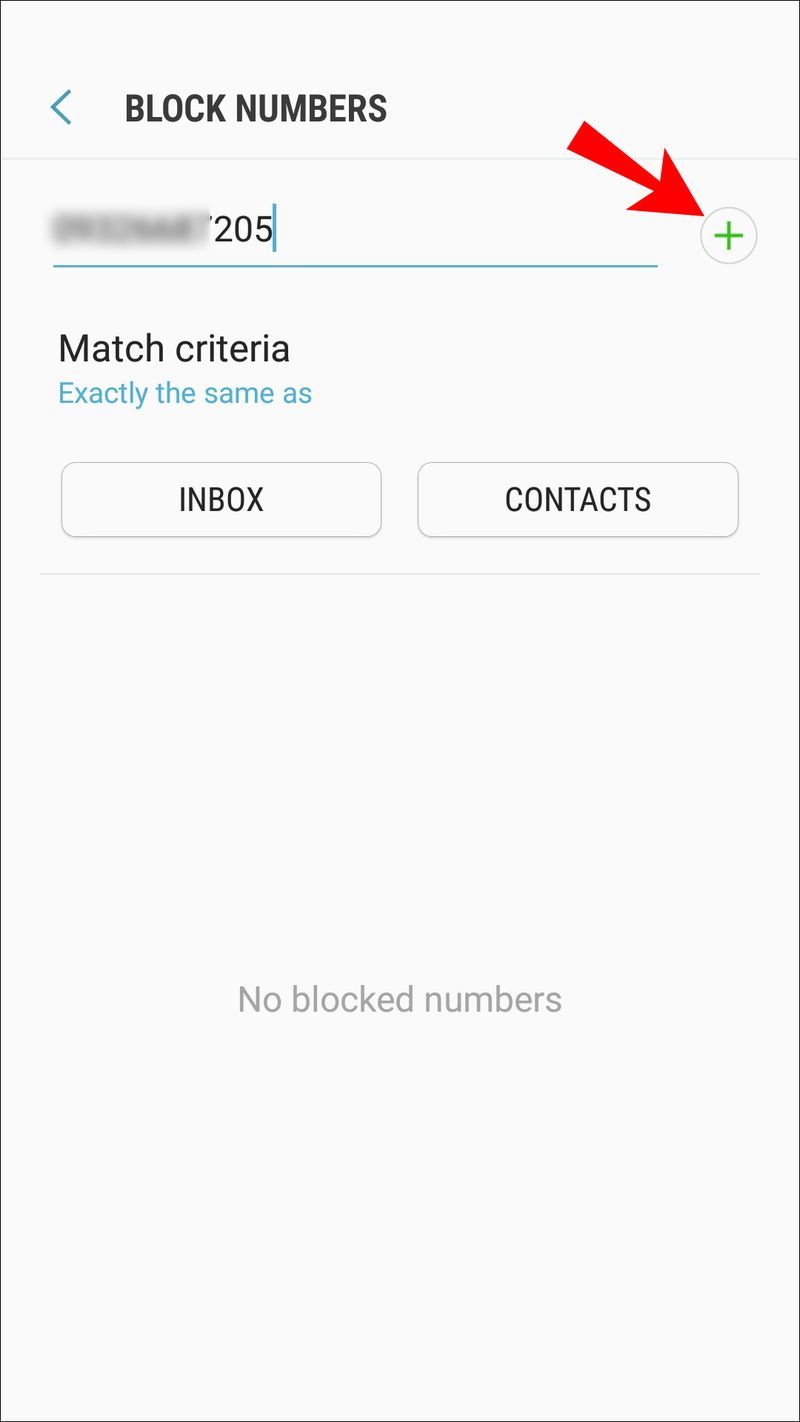
Méthode 2
L'autre méthode est plus pratique si vous souhaitez bloquer un contact existant avec lequel vous avez déjà échangé des messages. Voici comment procéder :
- Lancez l'application Messagerie et appuyez sur la conversation avec un contact spécifique.
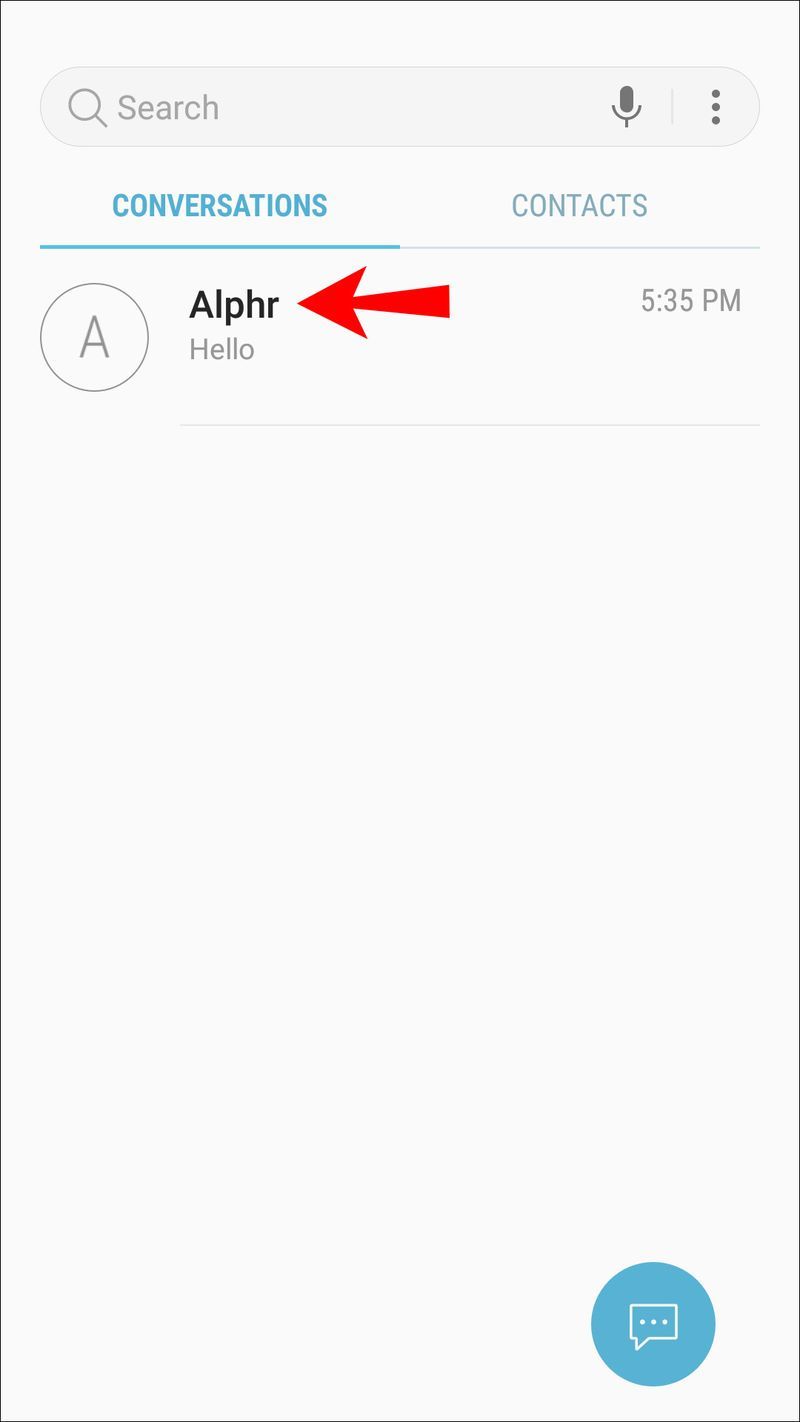
- Lorsque la conversation s'ouvre, appuyez sur le bouton de menu en haut de l'écran.
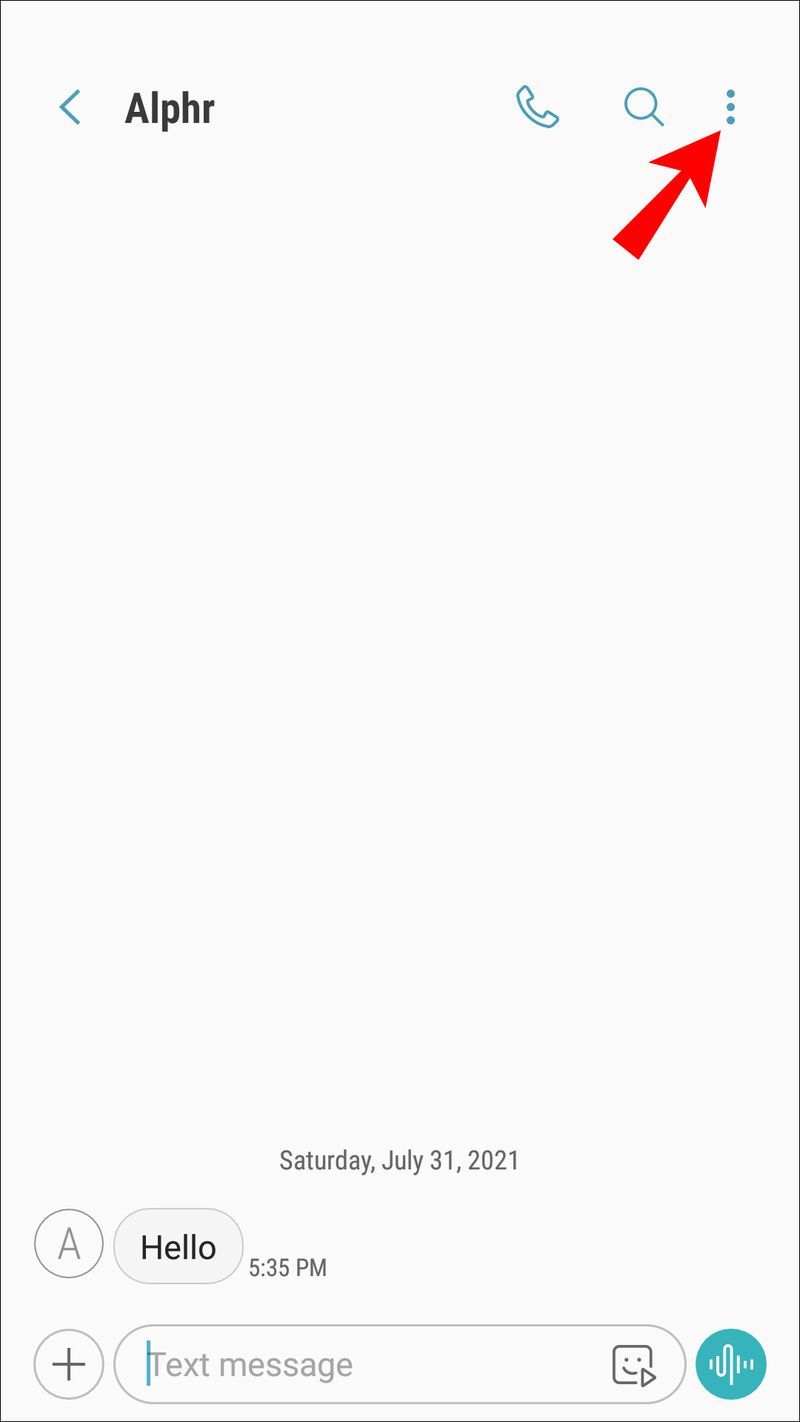
- Sélectionnez Bloquer le contact dans la liste des options.
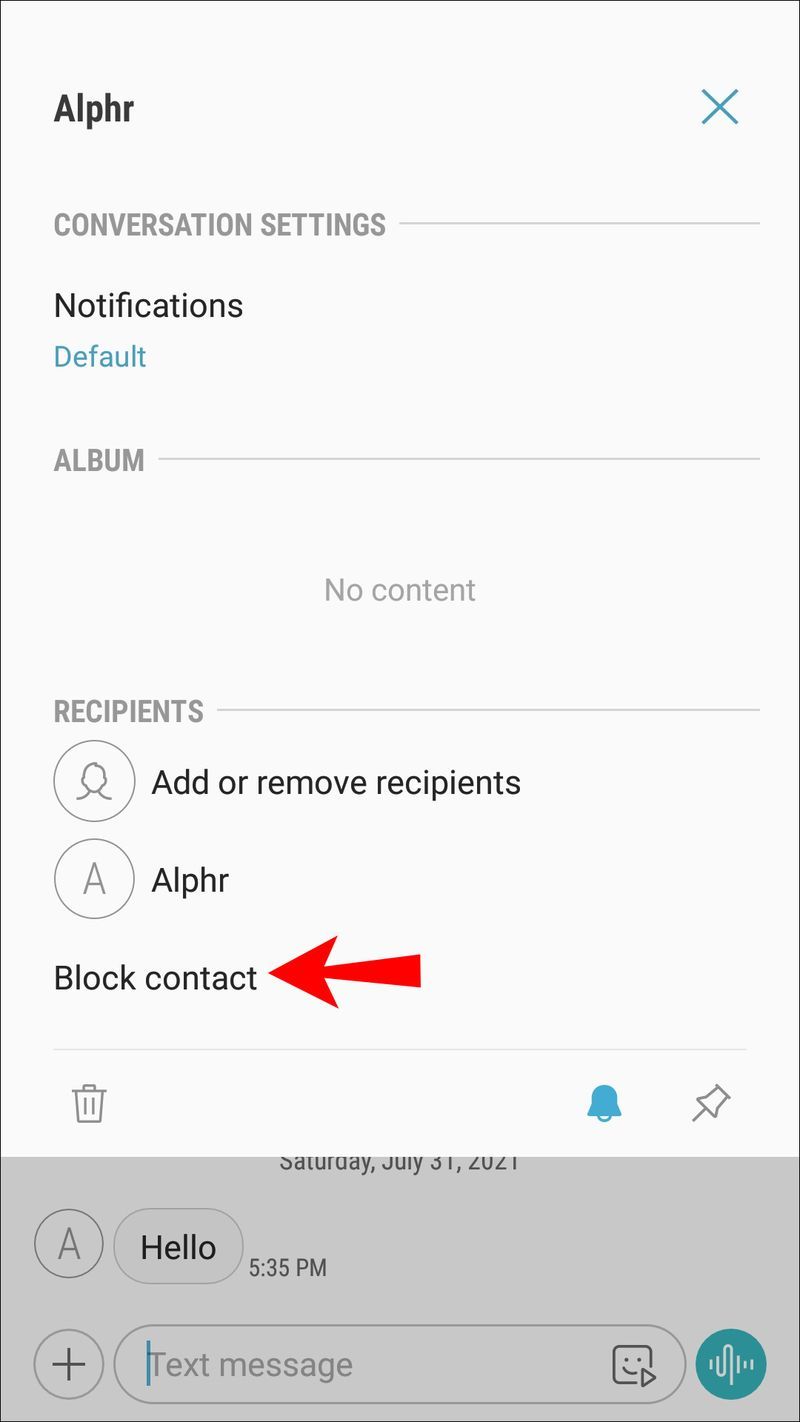
Les deux méthodes empêcheront la personne d'envoyer des SMS et d'appeler. S'ils essaient d'envoyer un message, il apparaîtra comme non livré de leur côté.
Si la personne que vous souhaitez bloquer figure dans vos contacts, mais que vous n'avez jamais envoyé de message avec elle auparavant, vous pouvez accéder à votre application de contacts et la bloquer directement à partir de là.
Comment bloquer les textes des adresses e-mail sur un Android
Empêcher quelqu'un de vous envoyer des SMS est une action simple mais souvent inconfortable. Cependant, une fois qu'un numéro est bloqué, ils ne peuvent plus vous déranger.
Pour de nombreuses personnes, le traitement des messages texte indésirables est un problème considérablement plus important. Lorsque le texte du spam affiche un numéro de téléphone, le problème est moins compliqué, car vous pouvez les bloquer rapidement.
Malheureusement, certains spammeurs utilisent des adresses e-mail au lieu de numéros de téléphone, et la même solution ne s'appliquera pas. Si les messages texte indésirables vous perturbent toute la journée et toute la nuit, vous pouvez installer une application tierce qui résout ce problème.
Les utilisateurs d'Android ont de nombreuses options. Vous pouvez aller sur Google Play et rechercher un bloqueur de spam, et vous verrez de nombreuses alternatives gratuites.
Comment bloquer les textes de numéros inconnus sur un Android
Avez-vous déjà reçu un message vague ou étrange d'un numéro inconnu ? Vous pouvez choisir de vous engager, mais gardez à l'esprit que quelqu'un pourrait faire du phishing et essayer de vous faire cliquer sur un lien suspect ou quelque chose de similaire.
Si vous recevez soudainement un SMS dont vous vous méfiez, vous pouvez le bloquer. Lorsque vous recevez un message d'un nouveau numéro sur la plupart des téléphones Android, vous pouvez automatiquement choisir entre ajouter le numéro aux contacts ou les bloquer instantanément.
Un appui sur le bouton Bloquer l'expéditeur suffira. Si vous n'êtes pas sûr de les bloquer immédiatement, vous pouvez d'abord les enregistrer en tant que contact et les bloquer plus tard.
FAQ supplémentaires
Puis-je bloquer des textes avec un certain mot sur un Android ?
Certains appareils Android ont cette fonctionnalité, et d'autres non. En règle générale, cette fonctionnalité est disponible à l'endroit exact où vous bloquez des numéros et des contacts spécifiques.
Si votre téléphone Android vous permet de bloquer des phrases spécifiques, cela peut filtrer de nombreux spams. Les utilisateurs peuvent créer des phrases telles que Vous avez gagné ou Offre unique, ou quelque chose de similaire pour filtrer les messages indésirables.
Puis-je bloquer les SMS via mon opérateur ?
La plupart des grands transporteurs ont fourni ce service à leurs utilisateurs. Si vous recevez trop de spams ou si vous souhaitez bloquer des numéros spécifiques, vous pouvez contacter votre opérateur et vérifier vos options.
cómo borrar el caché en kodi pc
De nombreux parents choisissent de le faire lorsqu'ils achètent un smartphone pour leurs enfants. Par exemple, Verizon permet aux utilisateurs de bloquer les appels et les messages, et même les e-mails et les domaines.
T-Mobile va encore plus loin et permet aux utilisateurs de bloquer tous les SMS payants. AT&T dispose d'une application de sécurité mobile qui protège les utilisateurs contre les spams et les SMS.
Comment puis-je bloquer les SMS sur d'autres applications de messagerie texte sur Android ?
Si vous utilisez une application de messagerie texte basée sur Internet telle que WhatsApp, bloquer le numéro d'une personne dans les contacts ne suffira pas. Ils vous enverront toujours des messages sur d'autres applications, vous devrez donc bloquer manuellement cette personne sur chaque application. Heureusement, la plupart des applications de messagerie texte offrent cette option. Dans WhatsApp, le blocage d'un numéro fonctionne comme suit :
1. Sélectionnez une personne dans Contacts ou Conversations.
2. Appuyez sur les trois points verticaux dans le coin supérieur droit de l'écran.
3. Sélectionnez Afficher le contact.
4. Faites défiler vers le bas et sélectionnez Bloquer.
Ces étapes différeront légèrement sur d'autres applications telles que Signal ou Telegram.
Éloigner les textes indésirables
Lorsque quelqu'un à qui vous préférez ne pas parler continue de vous envoyer des SMS, le bloquer est une solution pratique. Les utilisateurs d'Android peuvent compter sur la fonction de blocage intégrée, qui fonctionnera efficacement. Le numéro bloqué ne pourra plus vous envoyer de SMS ni vous appeler.
La situation se complique un peu avec les messages de spam et les SMS qui peuvent être persistants et carrément ennuyeux. Certains appareils Android disposent d'une protection anti-spam, ce qui est excellent, mais vous pouvez également contacter votre opérateur et voir comment il peut vous protéger de tous les spams. Enfin, une application Android tierce peut résoudre tous les problèmes d'un seul coup, mais cela signifie disposer de suffisamment de stockage sur votre appareil.
Avez-vous déjà bloqué quelqu'un ? Comment gérez-vous les spams ? Faites-nous savoir dans la section commentaires ci-dessous.